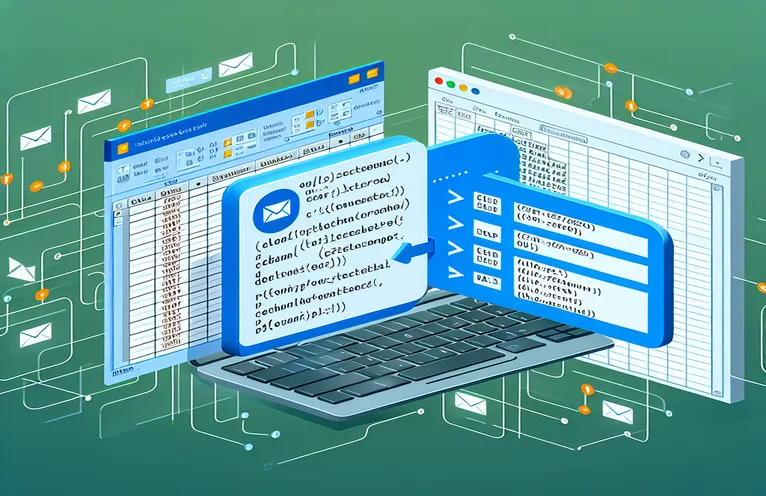E-Mail-Makros mit Excel VBA beherrschen
Waren Sie schon einmal frustriert darüber, dass Sie beim Versenden von E-Mails über VBA nicht die richtige Absenderadresse auswählen konnten? Die Verwaltung mehrerer E-Mail-Adressen kann schwierig sein, insbesondere wenn Sie Aufgaben in Excel automatisieren, um E-Mails direkt aus Outlook zu versenden. Für viele ist dies ein entscheidendes Produktivitätsmerkmal. 😅
Stellen Sie sich vor, Sie hätten drei E-Mail-Konten, die mit Outlook verknüpft sind, aber Ihr Makro verwendet standardmäßig immer dieselbe „Von“-Adresse. Es kann Arbeitsabläufe stören und Empfänger verwirren. Unabhängig davon, ob Sie eine private, geschäftliche oder Team-E-Mail senden, ist die Auswahl des richtigen Absenders für eine effektive Kommunikation von entscheidender Bedeutung.
Dies ist eine häufige Herausforderung für Benutzer, die ihre Aufgaben häufig über VBA automatisieren. Mit den richtigen Optimierungen können Sie mit Ihrem Makro jede mit Ihrem Outlook verknüpfte E-Mail-Adresse auswählen. Dies spart nicht nur Zeit, sondern gewährleistet auch die Professionalität jeder versendeten E-Mail!
In dieser Anleitung erfahren Sie, wie Sie Ihren VBA-Code ändern, um die „Von“-Adresse beim Senden von E-Mails über Outlook anzugeben. Darüber hinaus geben wir praktische Beispiele und nachvollziehbare Tipps, die Ihnen helfen, häufige Fallstricke zu vermeiden. 🚀 Lasst uns eintauchen!
| Befehl | Anwendungsbeispiel |
|---|---|
| SentOnBehalfOfName | Diese Eigenschaft wird sowohl in VBA als auch in C# verwendet, um die „Von“-E-Mail-Adresse festzulegen. Zum Beispiel in VBA: Email.SentOnBehalfOfName = „youremail@domain.com“. Es stellt sicher, dass die E-Mail über eine bestimmte Absenderadresse gesendet wird. |
| Attachments.Add | Fügt der E-Mail einen Anhang hinzu. Zum Beispiel in VBA: Email.Attachments.Add(ThisWorkbook.Path & "File.xlsm"). Dies ist besonders nützlich, um Berichte oder Dateien dynamisch zu versenden. |
| CreateItem | Erstellt ein neues E-Mail-Element in Outlook. Zum Beispiel in VBA: Set Email = objeto_outlook.CreateItem(0). Das Argument 0 gibt ein E-Mail-Element an. |
| _oleobj_.Invoke | Wird in Python mit PyWin32 verwendet, um Eigenschaften wie die „Von“-E-Mail-Adresse festzulegen. Zum Beispiel: mail._oleobj_.Invoke(*(64209, 0, 8, 0, „youremail@domain.com“)). Dadurch wird auf interne Outlook-Eigenschaften zugegriffen. |
| Display | Zeigt die E-Mail zur Überprüfung vor dem Senden an. Zum Beispiel in VBA: Email.Display. Dadurch wird sichergestellt, dass der Benutzer den E-Mail-Inhalt manuell überprüfen kann. |
| win32.Dispatch | In Python initialisiert dieser Befehl die Outlook-Anwendung. Beispiel: outlook = win32.Dispatch("Outlook.Application"). Es stellt eine Verbindung zum COM-Objekt für Outlook her. |
| Set | In VBA weist Set einer Variablen eine Objektreferenz zu. Beispiel: Set Email = objeto_outlook.CreateItem(0). Dies ist für die Arbeit mit Outlook-Objekten von entscheidender Bedeutung. |
| OlItemType.olMailItem | In C# wird diese Enumeration verwendet, um anzugeben, dass ein E-Mail-Element erstellt wird. Beispiel: MailItem mail = (MailItem)outlookApp.CreateItem(OlItemType.olMailItem);. |
| Cells | In VBA wird dies verwendet, um bestimmte Zellen in der Excel-Arbeitsmappe zu referenzieren. Zum Beispiel: Email.To = Cells(2, 1).Value. Es ermöglicht dynamische E-Mail-Inhalte basierend auf Arbeitsmappendaten. |
| Body | Legt den Hauptinhalt der E-Mail fest. Zum Beispiel in C#: mail.Body = "E-Mail-Inhalt hier";. Dadurch wird sichergestellt, dass die E-Mail-Nachricht vollständig anpassbar ist. |
Entdecken Sie VBA- und Programmierlösungen für die E-Mail-Automatisierung
Eine der größten Herausforderungen bei der Automatisierung von E-Mail-Workflows mit VBA ist die Auswahl der geeigneten „Von“-Adresse, insbesondere bei der Verwaltung mehrerer Konten. In den oben geteilten Skripten zeigt das VBA-Beispiel die Verwendung von SentOnBehalfOfName -Eigenschaft, um anzugeben, von welchem E-Mail-Konto die Nachricht gesendet werden soll. Dies ist besonders hilfreich für Unternehmen mit gemeinsamen E-Mail-Konten oder Einzelpersonen, die private und berufliche Konten unter einen Hut bringen. Stellen Sie sich zum Beispiel vor, dass Sie Projektaktualisierungen über eine Team-E-Mail-Adresse statt über Ihre persönliche Adresse versenden – das sorgt für eine klare Kommunikation und reduziert Verwirrung. 😊
Neben dem Festlegen der „Von“-Adresse können auch andere Befehle wie Anhänge.Hinzufügen sind entscheidend für die Optimierung von Prozessen. Durch das dynamische Anhängen von Dateien mithilfe eines in Excel erstellten Pfads entfällt mit dem VBA-Skript die sich wiederholende Aufgabe, Dokumente manuell hinzuzufügen. Beispielsweise könnte ein Buchhalter Rechnungen oder Berichte als E-Mail-Anhänge basierend auf ihrem Speicherort in einer Arbeitsmappe versenden und so jeden Monat Stunden mühsamer Arbeit sparen. Das Skript ist auf Flexibilität ausgelegt und ruft Daten wie Empfänger und Dateipfade direkt aus Zellen in einer Excel-Tabelle ab.
Für Benutzer, die Python oder C# bevorzugen, stellen die bereitgestellten Beispiele leistungsstarke Alternativen vor. Die PyWin32-Bibliothek von Python stellt beispielsweise eine Verbindung zu den COM-Objekten von Outlook her und ermöglicht so eine nahtlose Automatisierung. Dies eignet sich hervorragend für Datenanalysten oder Ingenieure, die Python wegen seiner Vielseitigkeit bevorzugen. Stellen Sie sich vor, Sie automatisieren eine tägliche E-Mail mit einer Zusammenfassung von Verkaufstrends, wobei Python Daten aus einer Datenbank abruft, eine Zusammenfassung generiert und diese per E-Mail versendet – und das alles mit minimalem Benutzereingriff. Ebenso nutzt das C#-Skript Microsoft.Office.Interop.Outlook und eignet sich daher ideal für die Integration in größere Unternehmenslösungen.
Bei allen Ansätzen wird Wert auf Modularität und Fehlerbehandlung gelegt, um die Zuverlässigkeit sicherzustellen. Beispielsweise kann ein ordnungsgemäßer Umgang mit ungültigen E-Mail-Adressen oder fehlenden Anhängen Störungen verhindern. Darüber hinaus besteht die Möglichkeit, E-Mails vor dem Senden in der Vorschau anzuzeigen, wie mit gezeigt Anzeige Methode ist ein Lebensretter in Szenarien, in denen Genauigkeit von größter Bedeutung ist – wie zum Beispiel beim Versenden von Einladungen zu einem Kundentreffen. Diese Skripte kombinieren Automatisierung, Anpassung und Sicherheit, um E-Mail-Workflows effizient und benutzerfreundlich zu gestalten. 🚀
So legen Sie mithilfe von VBA eine bestimmte Absenderadresse in Outlook-E-Mails fest
Ansatz 1: VBA-Skript zur Auswahl einer „Von“-Adresse in Outlook
' Define the subroutineSub enviar_email()' Create an Outlook application objectDim objeto_outlook As ObjectSet objeto_outlook = CreateObject("Outlook.Application")' Create a new email itemDim Email As ObjectSet Email = objeto_outlook.CreateItem(0)' Set recipient and email detailsEmail.To = Cells(2, 1).ValueEmail.CC = ""Email.BCC = ""Email.Subject = "Hello Teste"Email.Body = Cells(2, 2).Value & "," & Chr(10) & Chr(10) _& Cells(2, 3).Value & Chr(10) & Chr(10) _& "Thanks" & Chr(10) & "Regards"' Add attachmentEmail.Attachments.Add ThisWorkbook.Path & "\Marcelo - " & Cells(2, 4).Value & ".xlsm"' Set the "From" addressDim senderAddress As StringsenderAddress = "youremail@domain.com" ' Replace with desired senderEmail.SentOnBehalfOfName = senderAddress' Display email for confirmationEmail.DisplayEnd Sub
Verwendung von C# für die Outlook-E-Mail-Automatisierung
Ansatz 2: C#-Skript zur Auswahl einer „Von“-Adresse in Outlook-E-Mails
using System;using Microsoft.Office.Interop.Outlook;class Program{static void Main(string[] args){// Create an Outlook application objectApplication outlookApp = new Application();// Create a new mail itemMailItem mail = (MailItem)outlookApp.CreateItem(OlItemType.olMailItem);// Set recipient and email detailsmail.To = "recipient@domain.com";mail.Subject = "Hello Teste";mail.Body = "This is a test email generated by C#.";// Add an attachmentmail.Attachments.Add(@"C:\Path\To\Your\File.xlsm");// Set the "From" addressmail.SentOnBehalfOfName = "youremail@domain.com";// Display the email for confirmationmail.Display(true);}}
Python-Automatisierung: E-Mails über Outlook versenden
Ansatz 3: Python-Skript zur Auswahl einer „Von“-Adresse mit PyWin32
import win32com.client as win32def send_email():# Create an instance of Outlookoutlook = win32.Dispatch("Outlook.Application")# Create a new emailmail = outlook.CreateItem(0)# Set recipient and email detailsmail.To = "recipient@domain.com"mail.Subject = "Hello Teste"mail.Body = "This is a test email generated by Python."# Attach a filemail.Attachments.Add("C:\\Path\\To\\Your\\File.xlsm")# Set the "From" addressmail._oleobj_.Invoke(*(64209, 0, 8, 0, "youremail@domain.com"))# Display the emailmail.Display(True)# Call the functionsend_email()
Verbesserung der E-Mail-Automatisierung durch dynamische Kontoauswahl
Bei der Verwaltung mehrerer E-Mail-Konten in Outlook bietet die Automatisierung der Auswahl einer „Von“-Adresse in Excel-VBA-Makros eine erhebliche Vielseitigkeit. Über die grundlegende E-Mail-Funktion hinaus ist diese Funktion von entscheidender Bedeutung für Unternehmen oder Benutzer, die eine genaue Absenderidentifizierung benötigen. Stellen Sie sich zum Beispiel einen Kleinunternehmer vor, der abwechselnd eine Support-E-Mail und eine persönliche Adresse verwendet. Die Automatisierung dieser Auswahl spart Zeit und eliminiert Fehler. Um dies zu erreichen, ist die Verwendung von Eigenschaften wie SentOnBehalfOfName ist der Schlüssel und ermöglicht die programmatische Auswahl des geeigneten E-Mail-Kontos für bestimmte Aufgaben. 😊
Ein weiterer wesentlicher Aspekt ist die Fehlerbehandlung und Eingabevalidierung. Bei der Automatisierung können Abstürze und Unterbrechungen vermieden werden, indem sichergestellt wird, dass die angegebenen Empfänger-E-Mail-Adressen, Anhangspfade und Absenderdetails gültig sind. Beispielsweise erhöht die Integration von Prüfungen auf fehlende Dateien oder ungültige E-Mail-Formate die Zuverlässigkeit. Benutzer können eine Fehlerbehandlungsroutine einbinden, die sie über Probleme benachrichtigt, bevor sie versuchen, E-Mails zu senden, wodurch der Workflow robust und benutzerfreundlich wird.
Die Integration dieser Makros in umfassendere Systeme erhöht ihren Nutzen. Stellen Sie sich ein Szenario vor, in dem Kundendienstteams vordefinierte Antworten über gemeinsame Posteingänge senden. Durch die Verknüpfung von Makros mit Dropdown-Menüs in Excel können Benutzer vordefinierte Vorlagen, entsprechende „Von“-Adressen und Empfängerlisten nahtlos auswählen. Diese Funktionen optimieren nicht nur die Abläufe, sondern sorgen auch für Konsistenz und Professionalität in der Kommunikation. 🚀
Häufige Fragen zur VBA-E-Mail-Automatisierung
- Wie gebe ich in VBA eine „Von“-Adresse an?
- Benutzen Sie die SentOnBehalfOfName Eigenschaft, um die gewünschte E-Mail-Adresse in Ihrem VBA-Makro anzugeben.
- Was passiert, wenn die Anhangdatei fehlt?
- Sie können einen Fehlerhandler mit einbinden On Error GoTo um den Benutzer zu benachrichtigen oder die E-Mail zu überspringen, wenn Anhänge fehlen.
- Kann ich E-Mails versenden, ohne sie anzuzeigen?
- Ja, ersetzen Email.Display mit Email.Send um E-Mails direkt zu versenden.
- Wie kann ich E-Mail-Adressen validieren?
- Verwenden Sie VBAs Like Operator oder reguläre Ausdrücke zur Validierung von E-Mail-Formaten vor dem Senden.
- Ist es möglich, HTML-Formatierungen im E-Mail-Text zu verwenden?
- Ja, stellen Sie das ein BodyFormat Eigentum zu olFormatHTML und fügen Sie Ihren HTML-Inhalt in die ein HTMLBody Eigentum.
Optimierte Outlook-Automatisierung für bessere Produktivität
Die Automatisierung von Aufgaben in Outlook mit VBA ermöglicht mehr Flexibilität und Kontrolle. Durch die Auswahl spezifischer Absenderkonten, das Hinzufügen dynamischer Anhänge und das Anpassen von Nachrichten wird sichergestellt, dass Benutzer Zeit sparen und die Genauigkeit ihrer Kommunikation gewährleisten. Dies ist besonders nützlich für Unternehmen, die mehrere Absenderkonten verwalten. 🚀
Mit Tools wie VBA-Makros können Benutzer robuste Arbeitsabläufe erstellen, die häufige Fehler wie falsche Absenderangaben oder fehlende Dateien verhindern. Durch die Anwendung von Best Practices verbessern diese Skripte die Zuverlässigkeit und Benutzererfahrung und machen Outlook zu einem leistungsstarken Werkzeug für die berufliche und persönliche Kommunikation.
Quellen und Referenzen zur Automatisierung mit VBA
- Informationen zur Verwendung von VBA zur Automatisierung von Aufgaben in Outlook wurden der offiziellen Microsoft-Dokumentation entnommen. Weitere Informationen finden Sie unter Microsoft Outlook VBA-Referenz .
- Einblicke in die Verwendung des SentOnBehalfOfName Eigentum wurden aus Community-Diskussionen auf Stack Overflow gesammelt. Siehe den Thread hier: Stapelüberlauf .
- Best Practices für die dynamische Handhabung von Anhängen in Excel VBA wurden aus Tutorials übernommen, die Sie in Excel VBA Pro finden. Erfahren Sie mehr unter Excel VBA Pro .